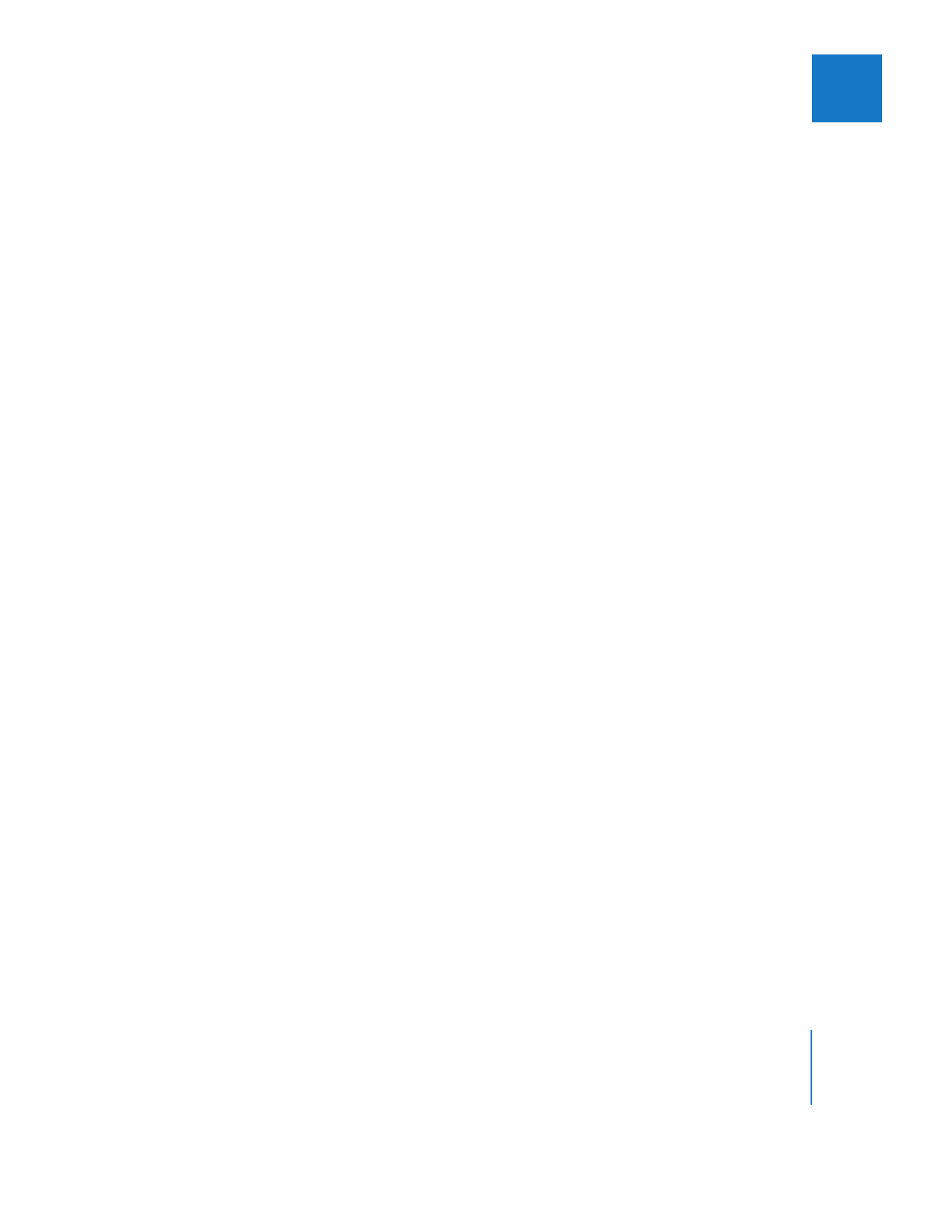
Konvertieren eines Vorlagenclips in ein Motion-Projekt
In manchen Fällen kann es sinnvoll sein, einen Vorlagenclip in der Sequenz in einen
Motion-Projektclip zu konvertieren. Alle in der Motion-Vorlage angepassten Parameter
werden dann in der Motion-Projektdatei gespeichert. Daher können Sie keine Text-
oder Videoänderungen mehr in Final Cut Pro vornehmen.
Angenommen, Sie haben einen Vorlagenclip und eine entsprechende Motion-Vorla-
gendatei für den Vorspanntitel der Sequenz verwendet. Jetzt möchten Sie dem Grafik-
designer volle Kontrolle über jeden Designaspekt geben, einschließlich des eigenen
Texts und Videos. In diesem Fall kann Final Cut Pro eine neue Motion-Projektdatei auf
Basis der Vorlagendatei und Ihrem eigenen Inhalt erstellen. Anschließend kann der
Designer Aktualisierungen an der Projektdatei in Motion vornehmen.
Gehen Sie wie folgt vor, um einen Vorlagenclip in einen Motion-Projektclip
zu konvertieren:
1
Klicken Sie bei gedrückter Taste „ctrl“ auf einen Vorlagenclip in der Sequenz. Wählen Sie
dann „Ablage“ > „Senden an“ > „Motion-Projekt“.
2
Führen Sie im angezeigten Dialogfenster folgende Schritte aus:
a
Wählen Sie einen Speicherort und geben Sie einen Namen für das neue Motion-
Projekt ein.
b
Soll das neue Motion-Projekt direkt in Motion geöffnet werden, wählen Sie „Motion
starten“ aus.
3
Klicken Sie auf „Sichern“.
Eine Motion-Projektdatei wird erstellt, die auf der Vorlagendatei des Clips basiert. Text-
und Videoparameter, die Sie im Bereich „Einstellungen“ des Fensters „Viewer“ geändert
haben, werden direkt in die neue Motion-Projektdatei übernommen. Der Originalvorla-
genclip wird mit durch einenMotion-Projektclip ersetzt, der mit der neuen Motion-Pro-
jektdatei verbunden ist. Wenn Sie die Option „Motion starten“ ausgewählt haben, wird
das neue Projekt in Motion geöffnet.
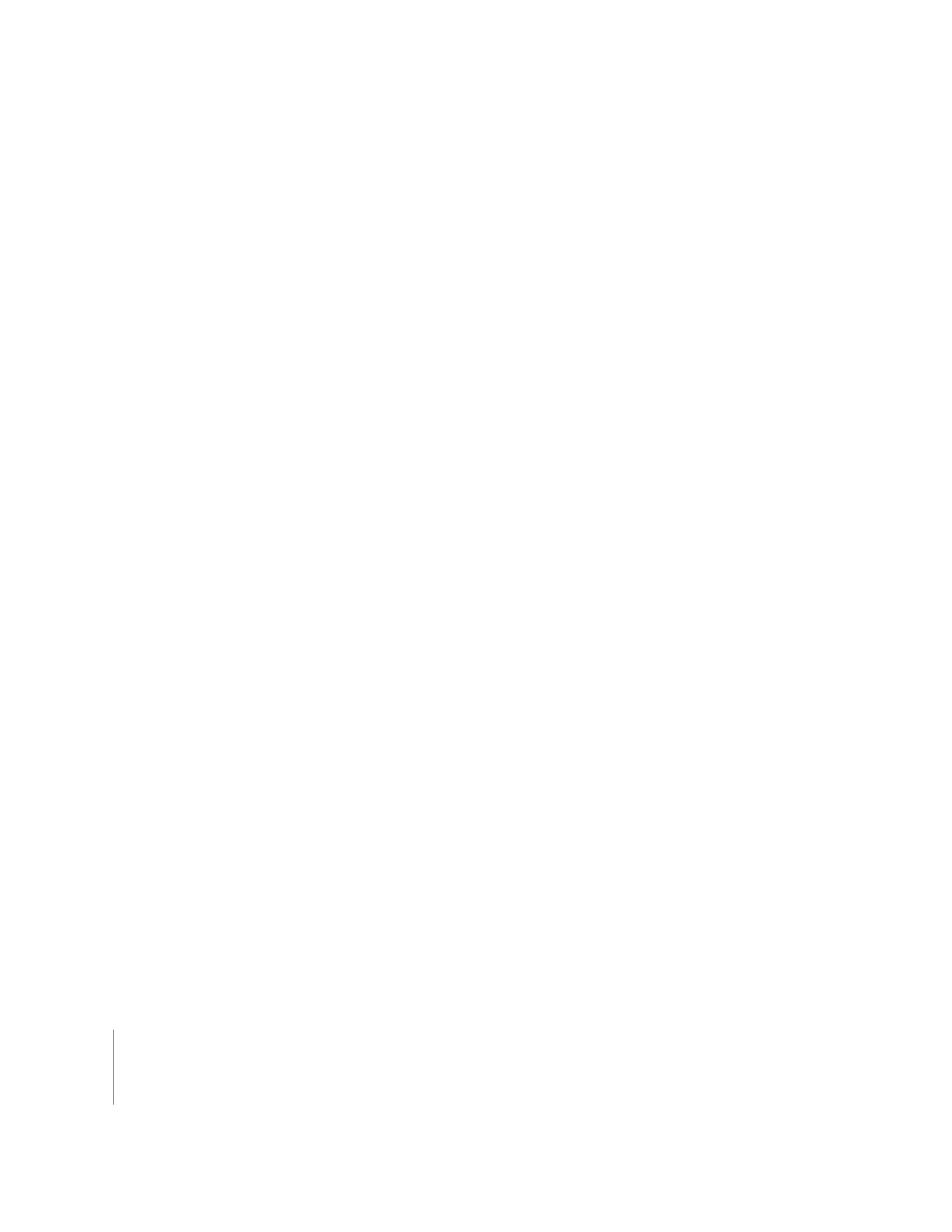
552
Teil II
Effekte